Πώς να συνδέσετε το Pixel 3 στην τηλεόραση

Πώς να συνδέσετε το Google Pixel 3 smartphone σας σε τηλεόραση ή προβολέα.
Η προσαρμοστική φωτεινότητα είναι μια πολύ εύχρηστη λειτουργία Android που επιτρέπει στη συσκευή σας να αλλάζει αυτόματα τη φωτεινότητα της οθόνης ώστε να ταιριάζει με τις συνθήκες φωτισμού του περιβάλλοντος. Ωστόσο, πολλοί χρήστες παραπονέθηκαν ότι η λειτουργία μερικές φορές δεν θα λειτουργεί σωστά σε συσκευές Google Pixel. Για παράδειγμα, η οθόνη παραμένει θαμπή όταν την ξεκλειδώνετε αντί να φωτίζεται. Ας συζητήσουμε πώς μπορείτε να αντιμετωπίσετε γρήγορα αυτό το πρόβλημα.
Η προσαρμοστική φωτεινότητα δεν θα λειτουργεί σωστά σε μια νέα συσκευή ή αφού επαναφέρετε τις ρυθμίσεις σας. Τις πρώτες ημέρες, η συσκευή σας πρέπει να μάθει πραγματικά τις συνήθειες και τις προτιμήσεις σας για τη φωτεινότητα προτού μπορέσει να λειτουργήσει. Κάντε λίγη υπομονή και ρυθμίστε την οθόνη σε αυτό που θέλετε να είναι σε διάφορες συνθήκες φωτισμού. Το σύστημα θα μάθει τελικά τις προτιμήσεις σας και θα λειτουργήσει καλύτερα καθώς προσαρμόζετε χειροκίνητα τις ρυθμίσεις φωτεινότητας όταν χρειάζεται. Θυμηθείτε - η υπομονή είναι το κλειδί.
Ελέγξτε εάν η επαναφορά των ρυθμίσεων προσαρμοστικής φωτεινότητας λύνει το πρόβλημα. Μεταβείτε στην Αποθήκευση , πατήστε Εκκαθάριση αποθηκευτικού χώρου και, στη συνέχεια, επιλέξτε Επαναφορά προσαρμοστικής φωτεινότητας .
Σε νεότερα μοντέλα Pixel (όπως το Pixel 4a) με την πιο πρόσφατη έκδοση Android, μεταβείτε στις Ρυθμίσεις και επιλέξτε Εφαρμογές . Στη συνέχεια, μεταβείτε στην Αναζήτηση και κάντε κλικ στο Υπηρεσίες υγείας συσκευής . Επιλέξτε Αποθήκευση , πατήστε Διαχείριση αποθηκευτικού χώρου και επιλέξτε Επαναφορά προσαρμοστικής φωτεινότητας .
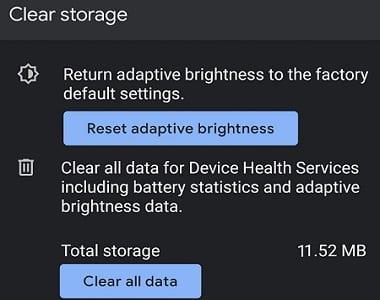
Πατήστε και κρατήστε πατημένο το Pixel σας Ισχύς κουμπί.
Στη συνέχεια, αγγίξτε παρατεταμένα την επιλογή Απενεργοποίησης στην οθόνη σας.
Πατήστε OK και το τηλέφωνό σας θα εκκινήσει σε ασφαλή λειτουργία. Θα πρέπει να δείτε την αναφορά " Ασφαλής λειτουργία " στο κάτω μέρος της οθόνης σας.
Ελέγξτε εάν το πρόβλημα έχει λυθεί σε ασφαλή λειτουργία. Εάν συμβαίνει αυτό, τότε μία από τις εφαρμογές ή τα παιχνίδια που είναι εγκατεστημένα στη συσκευή σας θα μπορούσε να παρεμβαίνει στις ρυθμίσεις προσαρμοστικής φωτεινότητας. Βγείτε από την ασφαλή λειτουργία, ελέγξτε τις εφαρμογές σας και αφαιρέστε τις προβληματικές εφαρμογές.
Επαναφέρετε τις προτιμήσεις της εφαρμογής σας και ελέγξτε αν παρατηρήσετε βελτιώσεις.
Μεταβείτε στις Ρυθμίσεις , επιλέξτε Σύστημα και μεταβείτε στις Επιλογές Επαναφοράς .
Στη συνέχεια, πατήστε Επαναφορά προτιμήσεων εφαρμογών και ενεργοποιήστε τον κύκλο λειτουργίας της συσκευής σας.
Ελέγξτε εάν η δυνατότητα προσαρμογής φωτεινότητας λειτουργεί όπως προβλέπεται.
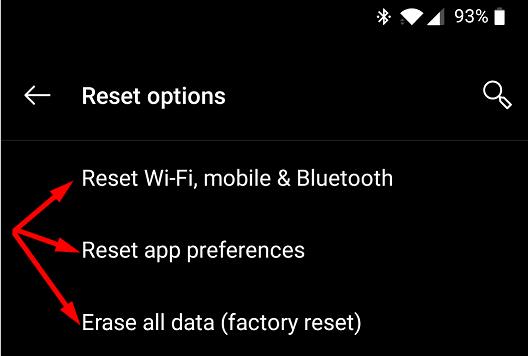
Ορισμένοι χρήστες είπαν ότι έπρεπε πρώτα να διορθώσουν τα προβλήματα με τον αισθητήρα εγγύτητας για να λύσουν τα προβλήματα προσαρμοστικής φωτεινότητας. Επομένως, εάν ο αισθητήρας εγγύτητας δεν λειτουργεί σωστά, χρησιμοποιήστε αυτόν τον οδηγό για να το διορθώσετε . Στη συνέχεια, επαναφέρετε τις ρυθμίσεις προσαρμοστικής φωτεινότητας και ελέγξτε τα αποτελέσματα.
Εάν η προσαρμοστική φωτεινότητα δεν λειτουργεί όπως προβλέπεται στη συσκευή σας Google Pixel, επαναφέρετε τις ρυθμίσεις της Προσαρμοστικής φωτεινότητας. Επιπλέον, εκκινήστε σε ασφαλή λειτουργία και ελέγξτε εάν κάποια από τις εφαρμογές που είναι εγκατεστημένες στο τηλέφωνό σας παρεμβαίνει στις ρυθμίσεις φωτεινότητας. Εάν το πρόβλημα παραμένει, επαναφέρετε τις προτιμήσεις της εφαρμογής σας και επανεκκινήστε τη συσκευή σας Pixel. Σας βοήθησε αυτός ο οδηγός να διορθώσετε το πρόβλημα; Ενημερώστε μας στα σχόλια παρακάτω.
Πώς να συνδέσετε το Google Pixel 3 smartphone σας σε τηλεόραση ή προβολέα.
Επιλύστε ένα πρόβλημα με τα ακουστικά Bluetooth Google Pixel Buds όπου η ένταση είναι πολύ χαμηλή όταν τα χρησιμοποιείτε για τηλεφωνικές κλήσεις.
Όταν μεταφέρετε δεδομένα από το παλιό σας τηλέφωνο στο νέο σας τηλέφωνο Pixel, απενεργοποιήστε την εξοικονόμηση μπαταρίας και χρησιμοποιήστε ένα καλώδιο που υποστηρίζει τη μεταφορά δεδομένων.
Πώς να προσθέσετε λέξεις στο λεξικό στο smartphone Google Pixel.
Πώς να ενεργοποιήσετε το Google Pixel σας να χρησιμοποιείται ως σημείο πρόσβασης Wi-Fi για άλλες συσκευές.
Για να διορθώσετε τον αισθητήρα εγγύτητας Google Pixel, εγκαταστήστε τις εφαρμογές Androsensor και Proximity Sensor Reset από το Play Store.
Το 2021 είναι επίσημα σε εξέλιξη και η Google χάνει λίγο χρόνο για να δώσει την πρώτη της ενημερωμένη έκδοση ασφαλείας του έτους στους κατόχους Pixel. Η εταιρεία κυκλοφόρησε
Με το Android 11, η Google θα εφαρμόσει νέες συναρπαστικές καινοτομίες για προγραμματιστές, συμπεριλαμβανομένων σημαντικά μεγαλύτερες ταχύτητες 5G, API ελέγχου κλήσεων,
Πώς να τοποθετήσετε ή να αφαιρέσετε την κάρτα SIM για το smartphone Google Pixel.
Η τεχνολογία ραντάρ του Soli που είναι εγκατεστημένη στις συσκευές Google Pixel 4 μπορεί να είναι χρήσιμη για ορισμένες ανάγκες, όπως η αφύπνιση του τηλεφώνου σας χωρίς απευθείας
Πώς να κάνετε σκληρή και μαλακή επαναφορά του smartphone Google Pixel 2.
Πέντε επιλογές για τη σύνδεση της συσκευής σας Android στο στερεοφωνικό του αυτοκινήτου σας.
Πώς να ενεργοποιήσετε τον εντοπισμό σφαλμάτων USB για το smartphone Google Pixel 3.
Εάν το Google Pixel συνεχίζει να κάνει επανεκκίνηση, εκκαθαρίστε την προσωρινή μνήμη της εφαρμογής, ελευθερώστε λίγο χώρο και απεγκαταστήστε τις πρόσφατα εγκατεστημένες εφαρμογές.
Δεν το μισείς όταν ακούς ένα τραγούδι και το ερωτεύεσαι αλλά δεν θυμάσαι το όνομα αργότερα για να το ψάξεις; Ή χειρότερα, αν μόνο εσείς
Εάν η προσαρμοστική φωτεινότητα δεν λειτουργεί όπως προβλέπεται στη συσκευή σας Google Pixel, επαναφέρετε τις ρυθμίσεις Προσαρμοστικής φωτεινότητας και τις προτιμήσεις εφαρμογών.
Πώς να ενεργοποιήσετε ή να απενεργοποιήσετε τη λειτουργία δόνησης κατά τη βρύση για το smartphone Google Pixel.
Ρυθμίστε την Κλήση Wi-Fi σε Ενεργοποίηση ή Απενεργοποίηση στο smartphone Google Pixel 2.
Εάν οι επαφές σας δεν μπορούν να επικοινωνήσουν μαζί σας στο τηλέφωνο Google Pixel, ενημερώστε το λειτουργικό σύστημα, διαγράψτε την προσωρινή μνήμη και απενεργοποιήστε τη λειτουργία εξοικονόμησης μπαταρίας.
Πώς να χρησιμοποιήσετε δύο εφαρμογές σε λειτουργία πολλαπλών οθονών στο smartphone Google Pixel.
Αφού κάνετε root το τηλέφωνό σας Android, έχετε πλήρη πρόσβαση στο σύστημα και μπορείτε να εκτελέσετε πολλούς τύπους εφαρμογών που απαιτούν πρόσβαση root.
Τα κουμπιά στο τηλέφωνό σας Android δεν προορίζονται μόνο για τη ρύθμιση της έντασης ήχου ή την ενεργοποίηση της οθόνης. Με μερικές απλές τροποποιήσεις, μπορούν να γίνουν συντομεύσεις για γρήγορη λήψη φωτογραφιών, παράλειψη τραγουδιών, εκκίνηση εφαρμογών ή ακόμα και ενεργοποίηση λειτουργιών έκτακτης ανάγκης.
Αν αφήσατε τον φορητό υπολογιστή σας στη δουλειά και έχετε μια επείγουσα αναφορά να στείλετε στον προϊστάμενό σας, τι πρέπει να κάνετε; Χρησιμοποιήστε το smartphone σας. Ακόμα πιο εξελιγμένο, μετατρέψτε το τηλέφωνό σας σε υπολογιστή για να κάνετε πολλαπλές εργασίες πιο εύκολα.
Το Android 16 διαθέτει γραφικά στοιχεία οθόνης κλειδώματος για να αλλάζετε την οθόνη κλειδώματος όπως θέλετε, καθιστώντας την οθόνη κλειδώματος πολύ πιο χρήσιμη.
Η λειτουργία Picture-in-Picture για Android σάς βοηθά να συρρικνώσετε το βίντεο και να το παρακολουθήσετε σε λειτουργία picture-in-picture, παρακολουθώντας το βίντεο σε μια άλλη διεπαφή, ώστε να μπορείτε να κάνετε άλλα πράγματα.
Η επεξεργασία βίντεο σε Android θα γίνει εύκολη χάρη στις καλύτερες εφαρμογές και λογισμικό επεξεργασίας βίντεο που παραθέτουμε σε αυτό το άρθρο. Βεβαιωθείτε ότι θα έχετε όμορφες, μαγικές και κομψές φωτογραφίες για να μοιραστείτε με φίλους στο Facebook ή το Instagram.
Το Android Debug Bridge (ADB) είναι ένα ισχυρό και ευέλικτο εργαλείο που σας επιτρέπει να κάνετε πολλά πράγματα, όπως εύρεση αρχείων καταγραφής, εγκατάσταση και απεγκατάσταση εφαρμογών, μεταφορά αρχείων, root και flash custom ROM, δημιουργία αντιγράφων ασφαλείας συσκευών.
Με εφαρμογές αυτόματου κλικ. Δεν θα χρειάζεται να κάνετε πολλά όταν παίζετε παιχνίδια, χρησιμοποιείτε εφαρμογές ή εργασίες που είναι διαθέσιμες στη συσκευή.
Ενώ δεν υπάρχει μαγική λύση, μικρές αλλαγές στον τρόπο φόρτισης, χρήσης και αποθήκευσης της συσκευής σας μπορούν να κάνουν μεγάλη διαφορά στην επιβράδυνση της φθοράς της μπαταρίας.
Το τηλέφωνο που αγαπούν πολλοί αυτή τη στιγμή είναι το OnePlus 13, επειδή εκτός από το ανώτερο υλικό, διαθέτει επίσης ένα χαρακτηριστικό που υπάρχει εδώ και δεκαετίες: τον αισθητήρα υπερύθρων (IR Blaster).



























